토스뱅크 계좌개설을 하고 일주일 정도가 지났습니다. 토스뱅크를 개설하면서 바로 토스뱅크 체크카드를 신청했는데요. 심사가 끝나고 일주일 정도가 지난 다음에 드디어 받을 수 있게 되었네요.
아직까지도 과연 토스뱅크 체크카드를 주 카드로 사용을 할 것인가? 라는 것은 결정을 하지 못했는데요. 그래도 혜택이 워낙 좋고 일단은 3개월 정도만 진행하는 혜택이라 그 기간 정도는 사용을 해봐도 좋지 않겠나 싶습니다. 어차피 특정 영역만 혜택을 받을 수 있기 때문에 잘 나눠서 사용을 하면 되겠네요. 따로 실적이 필요한 것은 또 아니니깐요.
토스뱅크 체크카드 발급 후기와 혜택(토스뱅크 홈페이지)
토스뱅크 체크카드 발급을 바로 진행을 해보았습니다. 토스뱅크를 이번에 드디어 계좌를 개설하게 되면서 호기심에 토스뱅크 체크카드 역시도 신청을 하였는데요. 사실 이미 쓰고 있는 체크카
aorflsdl0417.tistory.com
만약 토스뱅크 체크카드 발급에 대한 내용을 보고 싶으시면 위의 링크를 참고해주시기 바랍니다.
1. 사용등록 후기 요약
- 토스뱅크 수령 후기와 체크카드 실물 모습은 진짜 이쁘다.
- 토스뱅크 체크카드 사용등록을 위해서는 토스 어플을 통해 진행가능
- 토스앱 - 홈 - 소비- 토스뱅크 카드 선택- 사용등록- 토스뱅크 체크카드 핸드폰 뒷면에 대기
- 사용하기
1. 토스뱅크 수령
드디어 일주일만에 토스뱅크 체크카드를 수령하게 되었습니다. 원래 카드를 수령받게 되면 여러가지 서류와 같은 것들이 있어서 두툼한데 토스뱅크 체크카드는 그렇지 않더라구요. 딱 2가지만 있었습니다. 토스뱅크 체크카드가 들어있는 종이 한장과 스티커였습니다. 스티커 부분은 참 특이하더라구요. 어디에 붙이라는 것인지는 모르겠는데 나중에 마음에 들면 하나 정도는 붙여볼 수 있을 듯 합니다.

토스뱅크 레몬블루 체크카드입니다. 색상이 정말 이쁘죠. 제일 무난할 것 같아서 이 색상을 선택했는데 생각보다 무난하지는 않고 굉장히 튀었습니다. 주변 사람들에게 보여주니깐 다들 놀라고 이쁘다고 하더라구요. 확실히 뭔가 가지고 다니면 인싸 느낌을 가질 수 있는 카드가 아닌가 싶습니다.
특이한 부분이라고 한다면 토스뱅크 체크카드에는 일반적인 카드들과 달리 카드번호와 유효기간 등 카드에 대한 정보가 전혀 들어나있지 않습니다. 그냥 카드 소유주가 누구인지 정도만 나타나있는데요. 그래서 나중에 삼성페이를 등록하려고 보니깐 약간 난감했는데 다행히게도
고객센터에 잘 설명이 되어있어서 잘 마무리를 했습니다. 관련 내용이 궁금하시면 아래 링크를 참고해주세요.
2. 토스뱅크 체크카드 사용등록하기
이렇게 체크카드를 받으면 보통은 바로 사용등록이 되서 사용을 할 수가 있는데 토스뱅크 체크카드는 그렇지는 않는 것으로 보입니다. 사용등록을 따로 해줘야 하는데요. 카드 부분에 나와있는 QR코드를 통해서 진행을 해도 되지만 앱을 실행해서 하나하나 따라오셔도 됩니다.
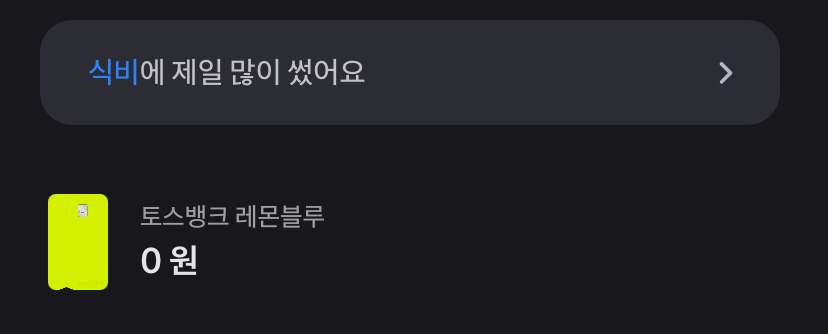
일단 토스 앱에 접속을 하시면 맨 처음 홈 화면에 ‘소비’라는 부분이 있습니다. 여기를 누르시면 위와 같이 내 소비라고 하면서 토스뱅크 체크카드가 제일 윗 부분에 나오게 되는데요. 저는 토스뱅크 레몬블루라는 내용이 나와 있는 것을 보실 수가 있습니다.
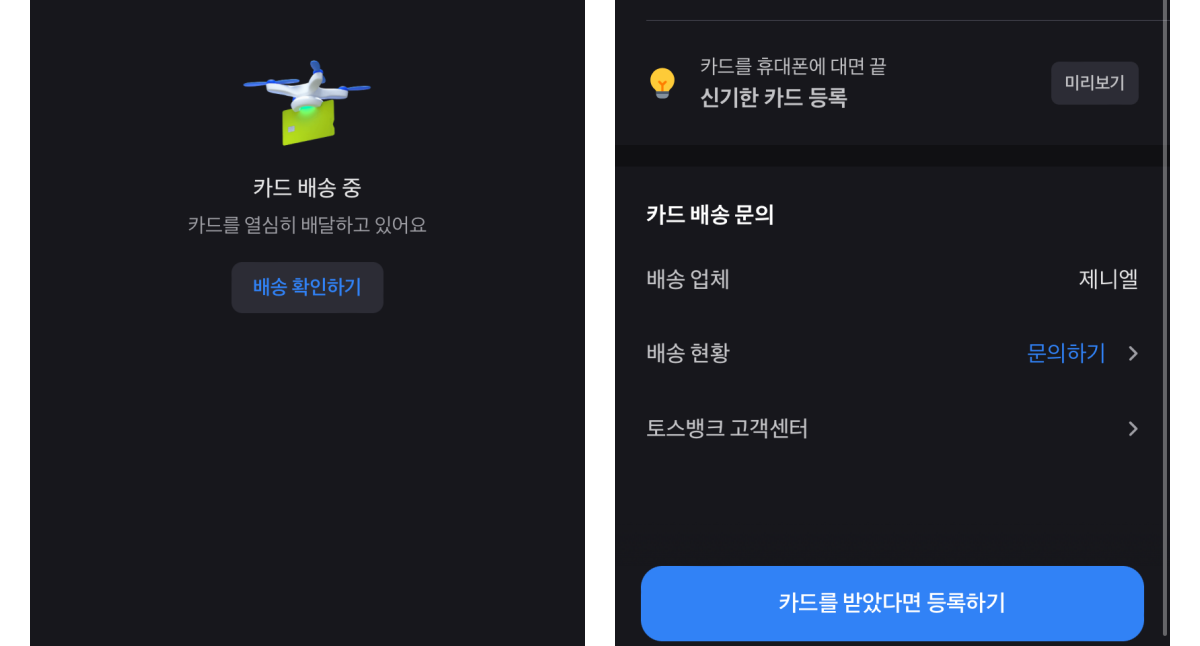
누르시면 카드를 받았음에도 카드배송 중이라는 화면이 있는 것을 보실 수가 있네요. 여기서 배송 확인하기를 누르시면 카드를 받았다면 등록하기 라는 메뉴가 아래 쪽에 있는 것을 보실 수가 있습니다. 아무래도 일정시간이 지나면 자동으로 등록이 되는지는 모르겠습니다만 카드를 받은 다음 바로 사용을 하기 위해서는 따로 등록절차를 밟아야 하는 것으로 보입니다.
그럼 카드 등록 화면으로 넘어가게 되는데요. 휴대폰 상단에 카드를 대라고 합니다. 정보를 입력한다거나 그러한 것은 아니고 NFC 형태로 등록을 하는게 아닌가 싶습니다. 그림 대로 따라서 뒷면에 착 하고 대 봤는데 잘 안되더라구요. 한번에 되시는 경우도 있고 안 그런 경우도 있을 것 같습니다. 그림처럼 꼭 가로로 하지 않아도 되고 세로로 해서 대도 되는데 꼭 저 그림처럼 카드 앞면을 휴대폰 뒷면에 대야합니다. 다른 곳을 대면 실패화면이 나오더라구요.
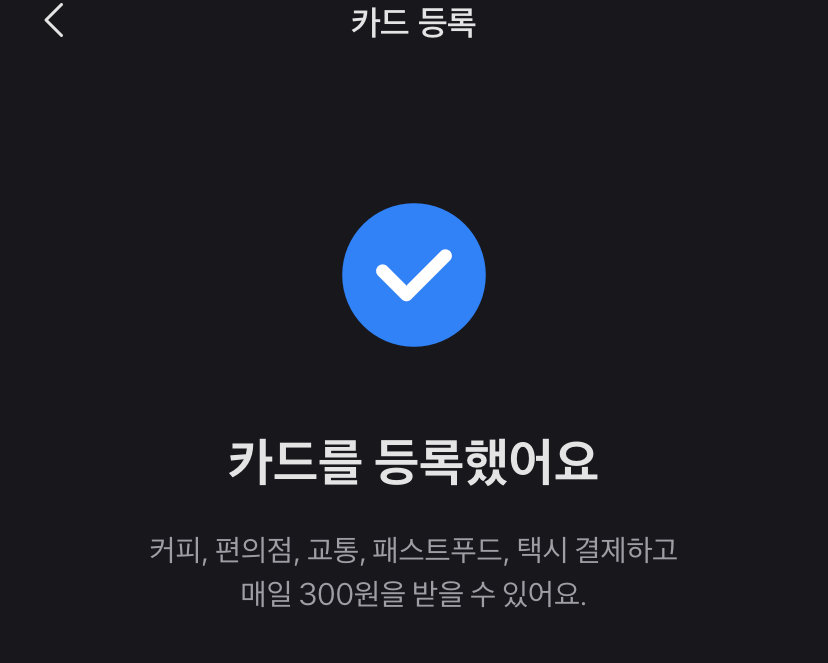
그렇게 몇번을 시도한 끝에 카드 등록을 완료하였습니다. 이제는 카드 사용이 가능해졌네요. 그 이후에 카드를 바로 사용을 해보기로 하였습니다. 다른 절차 같은 것 없이 결제만 했을 때 바로 캐시백이 들어오는지 궁금했습니다. 보통은 인식을 하고 좀 시간이 지난다음에 반영이 되는 경우가 있어서 말이죠.
3. 토스뱅크 체크카드 사용후기
바로 사용을 해보았는데요. 편의점에서 결제를 진행하였습니다. 최대한 적은 금액으로 결제를 하려고 했습니다. 왜냐하면 보통 편의점에서 제가 결제를 할 때 2천-3천원 사이를 많이 사용하기 때문에 대충 그 금액으로 결제를 했을 때 잘 되는지가 궁금했습니다.
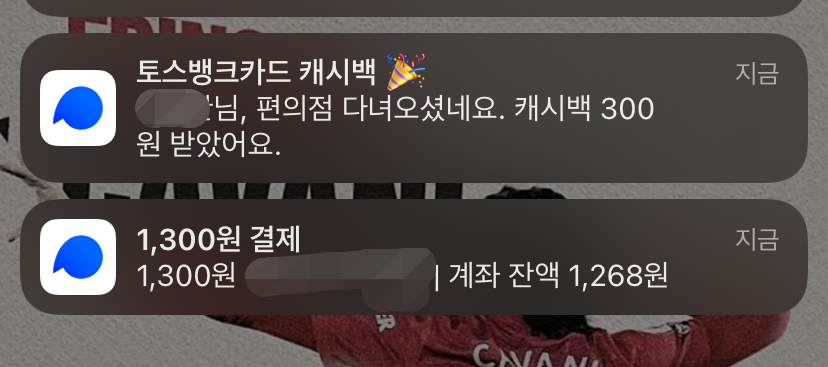
사용을 해보니깐 잘 되더라구요. 위의 이미자와 같이 결제를 바로 하고 나서 그와 동시에 캐시백이 되었다라는 내용이 나타났습니다. 실제로 계좌 거래내역을 보면 결제가 된 다음 바로 300원이 캐시백으로 입금을 되는 흐름을 보실 수가 있습니다. 바로바로 반영이 되니 상당히 흥미롭네요.
4. 마무리
이렇게 토스뱅크 체크카드 사용등록과 사용후기에 대해 이야기를 진행하여보았습니다. 도움이 되셨으면 좋겠고 현 시점에서는 연회비나 실적도 없이 상당한 혜택을 받을 수 있는 상황이기 때문에 관심이 있으시면 혜택이 바뀌기전 3개월 정도는 사용을 해봐도 괜찮지 않겠나 싶습니다. 글을 읽어주셔서 감사합니다.





최근댓글